富士施乐1810驱动安装教程
1、1、双击Laucher程序
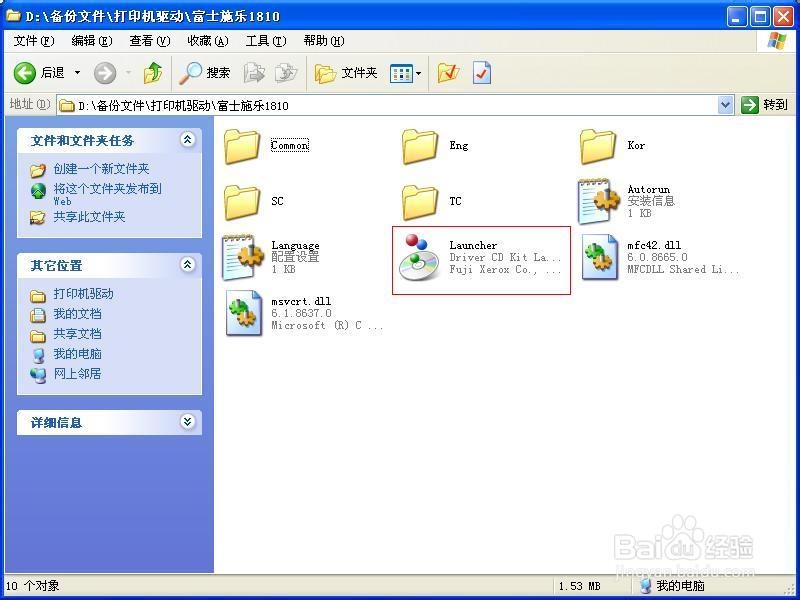
2、2、点击打印机驱动程序
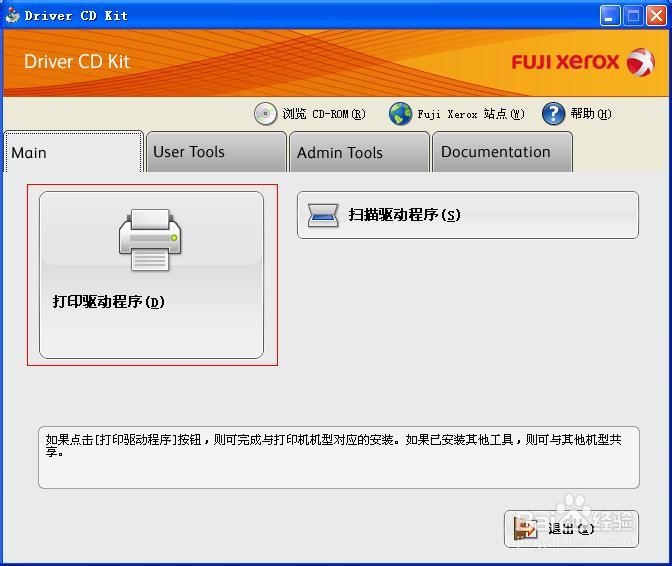
3、3、点击标准按钮

4、4、勾选必须为端口名称指定IP地址
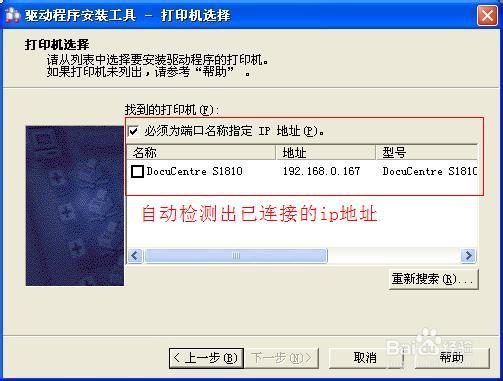
5、5、检测出打印机后,将打印机勾选
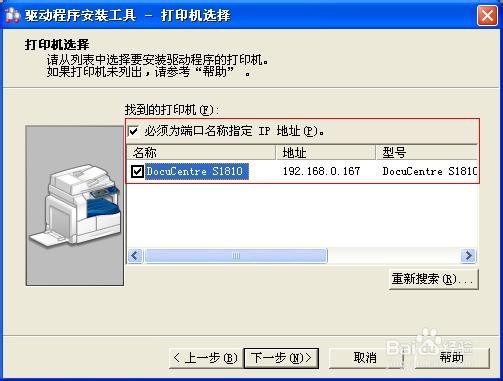
6、6、选择接受许可协议点击---是
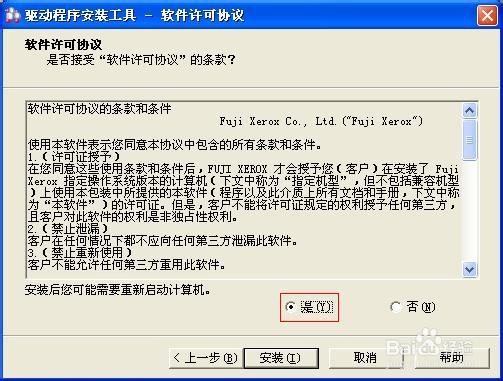
7、7、耐心等待安装
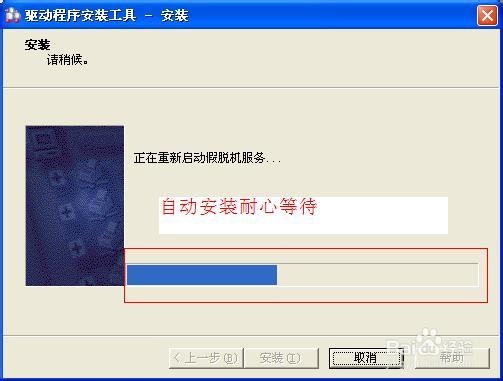
8、8、直接点击完成,即可不要改动默认设备
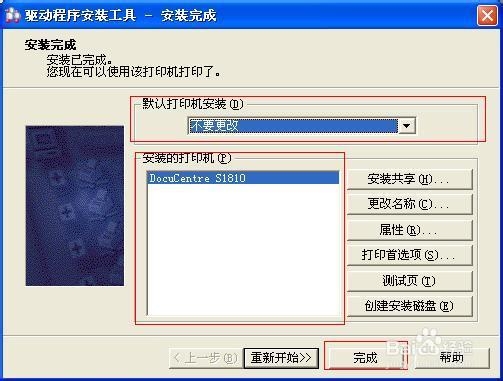
声明:本网站引用、摘录或转载内容仅供网站访问者交流或参考,不代表本站立场,如存在版权或非法内容,请联系站长删除,联系邮箱:site.kefu@qq.com。
阅读量:74
阅读量:36
阅读量:88
阅读量:81
阅读量:58